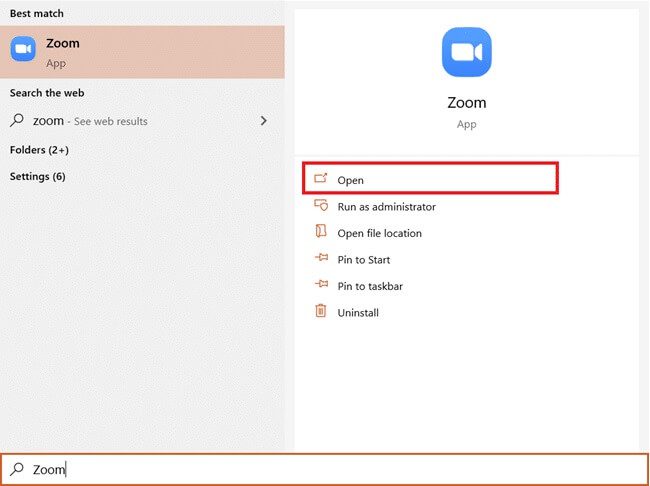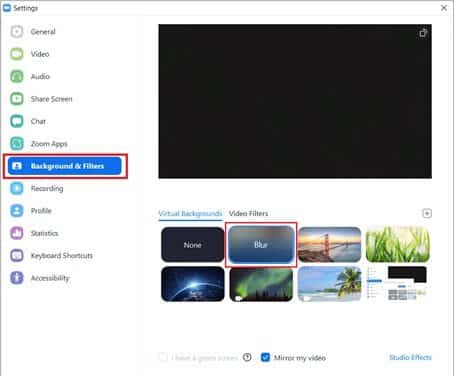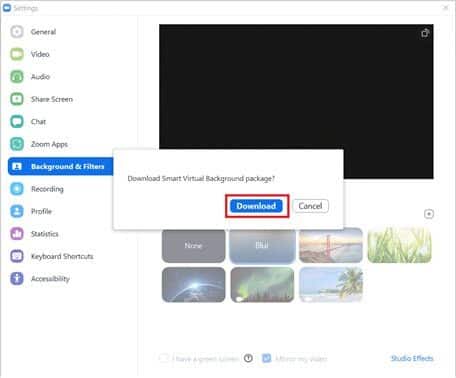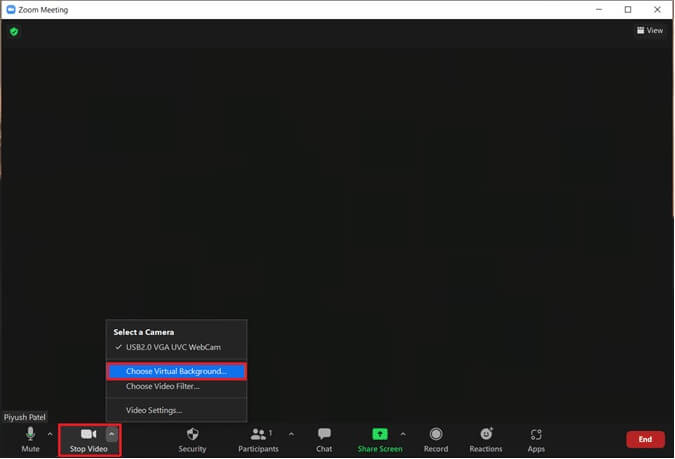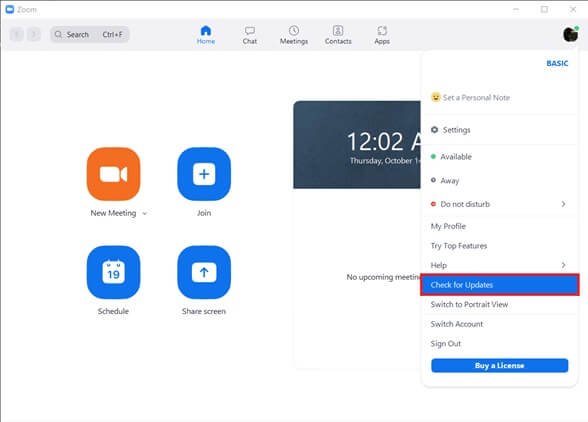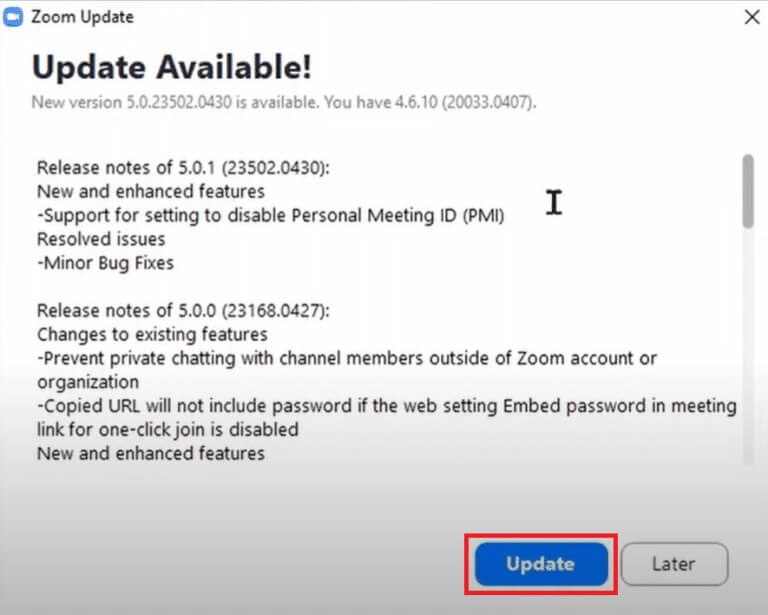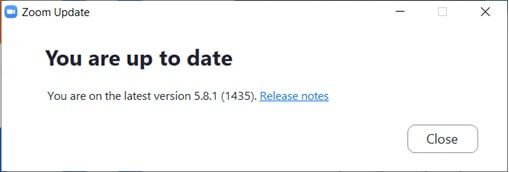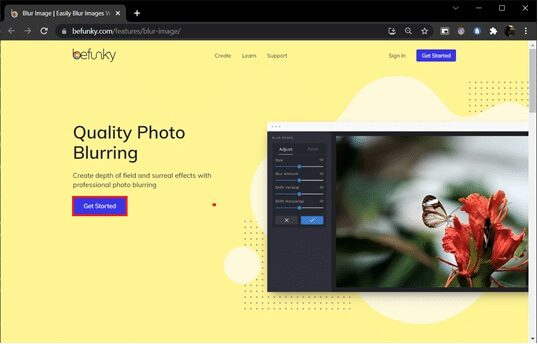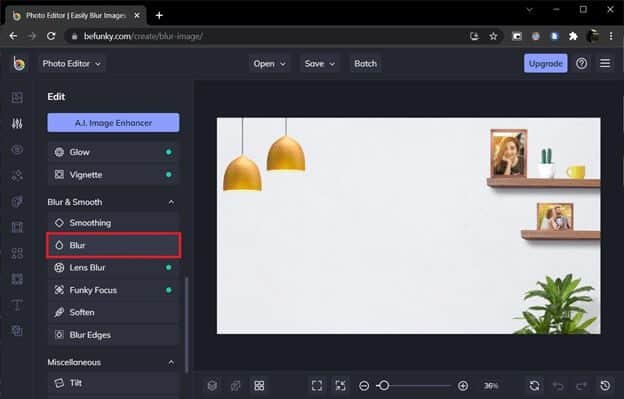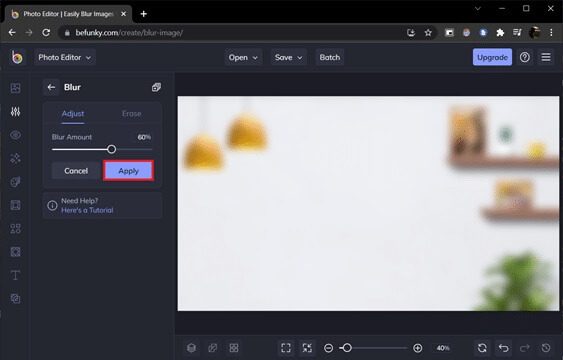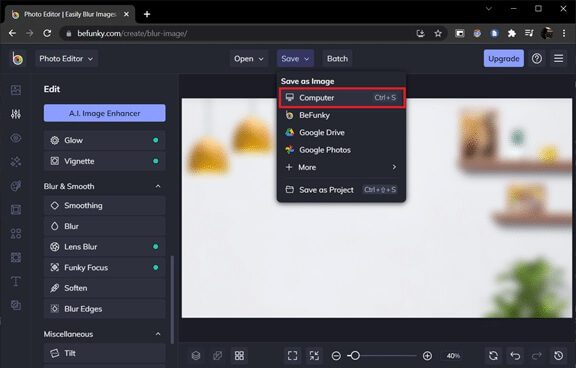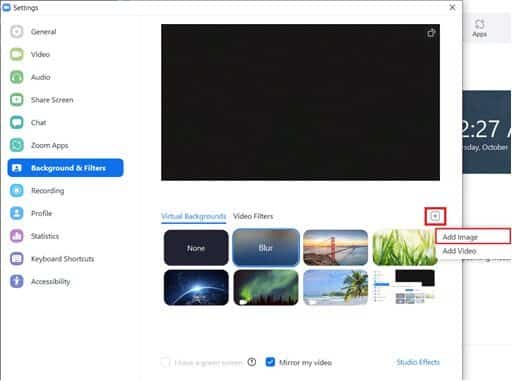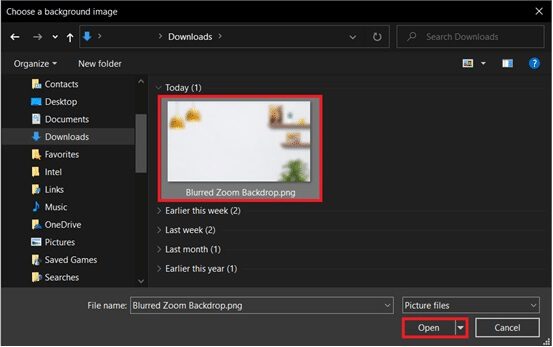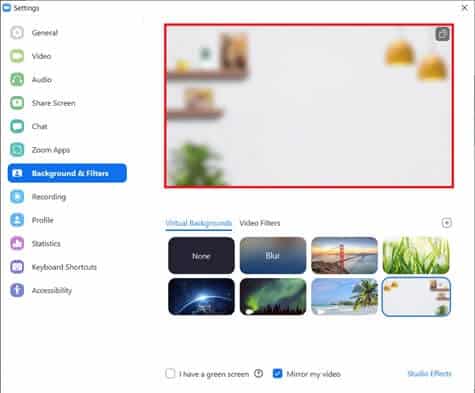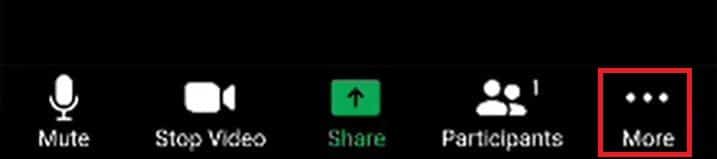Comment flouter l'arrière-plan dans Zoom
Alors que le monde se déconnecte enfin, beaucoup d'entre nous voudront désinstaller les applications de visioconférence de nos appareils de travail. Mais l'utilisation de ces applications et des réunions en ligne, en général, ne montre aucun signe de ralentissement. apparu Zoom En tant que vainqueur incontesté de toute l'ère du travail à domicile. Cela peut être attribué au large éventail de fonctionnalités fournies par le service. L'un d'eux est la possibilité de masquer votre environnement avec une photo ou une vidéo personnalisée à partir d'Internet ou d'une bibliothèque Zoom courant. Les utilisateurs ont également la possibilité de simplement assombrir leur arrière-plan. L'arrière-plan flou est pratique lorsque vous devez couvrir votre arrière-plan désordonné ou lorsque vous vous inquiétez pour votre vie privée. Cette fonctionnalité s'est avérée être une bouée de sauvetage pour de nombreux professionnels. Dans cet article, nous allons vous expliquer comment assombrir l'arrière-plan dans Zoom sur Windows 10 avec quelques autres suggestions.
Comment flouter l'arrière-plan dans Zoom sur Windows 10
La fonctionnalité d'arrière-plans par défaut fait partie de Zoom depuis un certain temps, mais l'option d'arrière-plan flou n'a été introduite que récemment dans la version 5.5.0. Cette fonctionnalité n'est pas prise en charge sur tous les systèmes car elle nécessite une puissance de traitement élevée. Il convient de noter que vous n'avez pas besoin d'un écran vert pour utiliser l'option de gradation.
SelonConfiguration système requise officielle , les versions 64 bits de Windows 7, 8 et 10 exécutées sur l'un des processeurs répertoriés ci-dessous prennent en charge la fonctionnalité d'arrière-plan flou.
- Intel i3 XNUMXe génération et versions ultérieures
- Intel i5 XNUMXème génération et supérieur
- Aussi, Intel i7 XNUMXe génération et versions ultérieures
- Intel i9 XNUMXème génération et supérieur
- AMD 3.0 GHz ou supérieur avec 8 cœurs logiques
NOTE: Tous les processeurs Intel répertoriés ci-dessus doivent avoir deux cœurs ou plus
La procédure pour flouter l'arrière-plan lors d'une réunion Zoom dans Windows 10 est très simple et est la même sur différents systèmes d'exploitation Windows et macOS. Ses étapes sont les suivantes :
1. Démarrez le déverrouillage Application client Zoom sur ton ordinateur. Si vous n'avez pas d'icône de raccourci sur le bureau, appuyez sur Touche Windows + S Activer Barre de recherche Et tapez Zoom. Cliquez ouvert Dans les résultats de la recherche.
2. Cliquez Icône Paramètres situé directement sous la photo de votre compte.
3. Dans le menu de gauche, cliquez sur Arrière-plan et filtres , Puis sélectionnez une option tache dans les arrière-plans par défaut.
NOTE: Les utilisateurs qui utilisent l'arrière-plan virtuel pour la première fois recevront une fenêtre contextuelle demandant l'autorisation de télécharger le package Smart Virtual Background ? Cliquez sur le bouton Télécharger pour continuer.
Vous devriez maintenant avoir un arrière-plan flou. Vérifiez la fenêtre d'aperçu en haut pour voir à quoi ressemble l'arrière-plan flou pendant les réunions.
4. Vous pouvez également flouter l'arrière-plan dans Zoom pendant la réunion. Cliquez sur la flèche vers le haut à côté de bouton pause vidéo Et sélectionnez Choisissez l'arrière-plan par défaut.
5. Après cela, il apparaîtra Fenêtre d'arrière-plan et filtres , comme indiqué au troisième point. Localiser tache L'arrière-plan sera estompé en temps réel.
NOTE: Si vous ne pouvez pas sélectionner l'option Flou dans le menu Arrière-plans virtuels, assurez-vous que l'application Zoom sur votre ordinateur est à jour. Comme mentionné précédemment, l'option Arrière-plan flou est disponible dans la version 5.5.0 et ultérieure.
6. mettre à jour Client zoom , Cliquez Photo de votre compte Et sélectionnez Check for Updates.
7. Si disponible تحديث , une fenêtre contextuelle apparaîtra contenant Notes de version , مثل Nouvelles fonctionnalités et problèmes résolu etc. > cliquez sur le bouton "Mettre à jour" Pour mettre fin au processus.
8. Si vous utilisez La dernière version Déjà, vous obtiendrez un message contextuel comme indiqué ci-dessous.
Conseil de pro : créez manuellement une image floue
Dans le cas où votre système ne répond pas aux exigences matérielles pour la fonction d'arrière-plan flou, nous avons une autre option pour vous. L'astuce peut également être utilisée si vous ne parvenez pas à mettre à jour L'application vers la dernière version. Nous allons créer manuellement une image d'arrière-plan de réunion floue à l'aide d'un site Web de retouche photo et la définir comme arrière-plan par défaut. Suivez ces étapes pour assombrir l'arrière-plan dans Zoom Windows 10 sans mise à jour.
1. Cliquez d'abord sur Image de fond de l'assemblée générale Utilisation de votre téléphone portable ou de votre webcam. Si vous cliquez sur une photo à l'aide du téléphone, placez-la près de la webcam et appuyez sur bouton de capture.
2. Ouvrez votre navigateur Web et visitez Flouter facilement les images avec BeFunky. Cliquez Bouton Start.
NOTE: L'application Photos sur Windows 10 peut également être utilisée pour flouter une image.
3. Cliquez sur l'option ouvert situé en haut au milieu de la page Web et sélectionnez CompNotez (Ctrl + O). Sélectionner Image de fond sur lequel vous avez cliqué à la première étape.
4. Cliquez modifier l'icône situé dans le volet de droite. position Modifier l'icône
5. Dans Liste d'édition , À l'intérieur Section Flou & Lissage> Cliquez Brouiller.
6. Utilisez le curseur Quantité de flou Pour régler la quantité de flou et appuyez sur "Application" Une fois que vous vous sentez satisfait.
7. Enfin, appuyez sur Touches Ctrl + S Ou cliquez sur Enregistrer > option Ordinateur situé dans la partie médiane supérieure.
8. Nommez le fichier comme vous le souhaitez sous le nom de fichier. Localiser PNG comme format et faites glisser Curseur de qualité à 100 % (position la plus à droite) pour une qualité maximale. Enfin, touchez enregistrer.
9. Maintenant, ouvrez Client Zoom > Paramètres > Arrière-plans et filtres Comme décrit précédemment. Cliquez sur + symbole . (icône plus) dans le coin droit et sélectionnez Ajouter une image.
10. De la fenêtre Explorer Sélectionnez image d'arrière-plan floue que vous avez enregistré et cliquez sur ouvrir.
11. L'image d'arrière-plan floue sera ajoutée aux arrière-plans par défaut et servira d'arrière-plan à chaque réunion.
Les applications mobiles Zoom pour iOS et Android incluent également une option d'arrière-plan flou virtuel. Semblable à son client de bureau, l'option de gradation n'est disponible que sur certains appareils Android et iOS et sur les dernières versions de L'application. Vous pouvez vérifier les exigences officielles sur Configuration système requise pour l'arrière-plan virtuel Zoom. Voici comment flouter l'arrière-plan dans Zoom sur votre téléphone.
NOTE: Pour utiliser l'arrière-plan flou lorsque vous assistez à une réunion sur votre téléphone, procédez comme suit :
- Appuyez sur Option plus qui représente Trois points horizontaux. Il est généralement situé en bas à droite de l'écran.
- Sélectionner Arrière-plan par défaut Dans le cas d Android arrière-plan et filtres Au Appareils IOS.
- Clique sur Option de flou Pour un fond flou.
Nous espérons que vous n'aurez aucun problème à suivre le guide ci-dessus sur la façon de flouter l'arrière-plan dans Zoom. Si vous avez des questions, laissez un commentaire ci-dessous et nous vous répondrons dans les plus brefs délais.